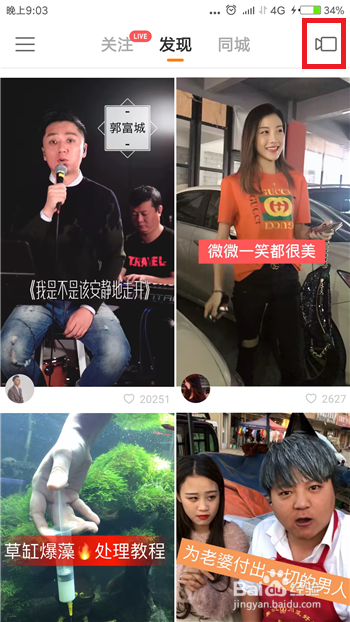1、快手的美颜和滤镜功能是在录制界面中设定,在快手的首页中点击右上角的【拍摄】。
2、点击打开录制界面后点击顶部的【美颜和滤镜】按钮,如图所示。
3、打开美颜和滤镜功能后可以看到有三个功能,第一个是【美颜】,一共分为5个等级,等级越高表示美颜的程度越高,双击数字会进入到更多设置。
4、双击后会出现另一个美颜的功能,可以选择磨皮、瘦脸等美颜效果。
5、接着再看【美妆】,美妆中也分为很多的类别,想要进行更多设置需要双击选择的类别。
6、双击后会出现美妆的设定,包括眉毛、口红等效果,点击即可使用美妆。
7、最后一个就是【滤镜】了,滤镜主要是对录制界面颜色的改变了,大家可以选择自己喜欢的效果。
8、设定好美颜和滤镜等效果后,返回到录制界面就可以点击【录制】按钮开始录制视频了。